Clasificar los artículos que vemos, poder marcar favoritos y guardarlos para su consulta en el futuro es muy necesario para muchos de nosotros. La cantidad de información que hay en internet hace cuesta arriba ordenar y separar lo bueno de lo mejor. La versión de Pocket para Mac hace muy fácil esta labor, pudiendo además leer los posts descargados sin tener conexión a internet.
La semana pasada veíamos cómo configurar Pocket para iOS y los primeros pasos necesarios para ponerla a punto. Hoy vamos a ver la puesta en marcha de esta app en su versión para Mac, las distintas maneras de guardar contenido y su integración con la versión de iOS. Aunque existe una versión web, la app está, en mi opinión, más conseguida por lo que vamos a concentrarnos en ella.
Primeros pasos de Pocket para Mac
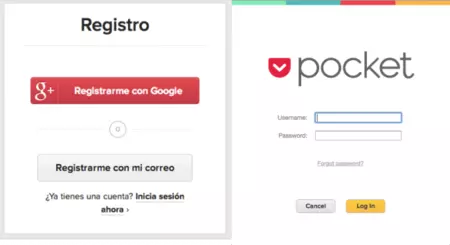
Una vez que descarguemos la app desde la Mac App Store y se haya instalado, deberemos introducir los datos de nuestra cuenta si la tenemos, darnos de alta con Google Plus o crearnos una nueva. Si tienes la app de iOS y una cuenta asociada, lo mejor que puedes hacer para sacarle el máximo provecho a Pocket para Mac es utilizar las mismas credenciales. En cuanto las introduzcas, verás cómo todos los artículos y contenido se te descarga automáticamente, dejando la cola de lectura igual que estaba en tu iPhone o iPad. La sincronización entre versiones es perfecta.
Es importante que después instales el plugin de Pocket en el navegador o navegadores que utilizas en tu día a día. Este plugin te permitirá guardar la página web en la que estés en ese momento directamente a la cola de lectura con un solo click. Está disponible para los siguientes navegadores: Firefox, Chrome y Safari. Una vez instalado, tendrás que introducir tu usuario y contraseña de nuevo para que pueda mandar el contenido correctamente.
A partir de ahora, podrás enviar contenido, artículos o vídeos desde tu Mac a Pocket mediante las siguientes vías:
-
El plugin o marcador que tendrás instalado en tu navegador con un solo click.
-
Haciendo click derecho en cualquier enlace aparecerá una nueva opción llamada "Save to Pocket".
-
Si añadiste la dirección de email de Pocket cuando descargaste la app para iOS, puedes enviarte el enlace por correo directamente a la cola de lectura.
Si utilizas una de las dos primeras vías, un menú superior aparecerá durante unos segundos confirmándote que has guardado el artículo y te dará la opción de ver la cola de lectura en tu navegador así como añadirle las etiquetas que quieras.
Lectura y opciones en esta app
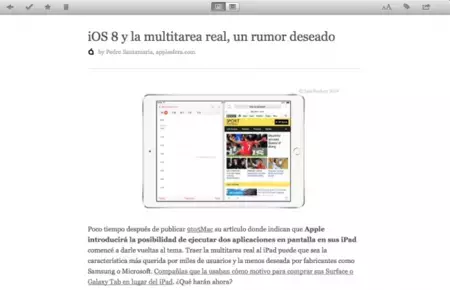
Pocket para Mac ofrece una experiencia de lectura de tu contenido de una manera similar a la versión de iOS. Guardas el artículo, abres la app y ahí estará esperándote para poder leerla offline si así lo deseas. Estas son las opciones que podrás manejar desde la interfaz (ver imagen, de izquierda a derecha):
-
Volver atrás.
-
Archivar: guarda el artículo en tu archivo y deja de estar accesible offline.
-
Marcar como favorito.
-
Eliminar.
-
Alternar entre Vista de artículo y Vista web, especialmente útil si te gusta leer los comentarios.
-
Ajustes del texto: puedes modificar el tamaño de la letra, el tipo y activar la justificación.
-
Añadir etiquetas.
-
Compartir en redes sociales, por email o abrir en el navegador.
Hay que destacar que la gracia de esta app es ir clasificando los artículos que te interesan según las etiquetas que has creado y los que has marcado como favoritos. De esta forma, si alguna vez necesitas buscar información sobre un tema del que has estado recopilando datos, todo el proceso será más fácil. La única pega que le encontrarán algunos usuarios es que Pocket para Mac está disponible únicamente en inglés.
Descarga | Pocket para Mac en el App Store.
En Applesfera | Pocket para iOS, el antídoto contra la avalancha de noticias tecnológicas y Pocket, por fin la versión para Mac del servicio para leer más tarde.




Ver 5 comentarios